影音先锋切换视频模式的方法教程
时间:2023-04-21 15:56:11作者:极光下载站人气:27
影音先锋是一款非常好用的视频播放软件,在其中播放视频时我们可以根据自己的实际需要适当调整视频模式。比如我们可以设置为流程模式,普通模式,质量模式,硬件加速模式,高级硬件加速模式等等。那小伙伴们知道影音先锋中具体该如何切换视频模式吗,其实切换方法是非常简单的。小编这里为小伙伴们带来两种比较常用的方法,步骤都是非常简单的,小伙伴们可以打开自己的影音先锋软件后,和下面的图文步骤一起动手操作起来。接下来,小编就来和小伙伴们分享具体的操作步骤了,有需要或者是有兴趣了解的小伙伴们快来和小编一起往下看看吧!
操作步骤
第一步:双击打开影音先锋进入首页;
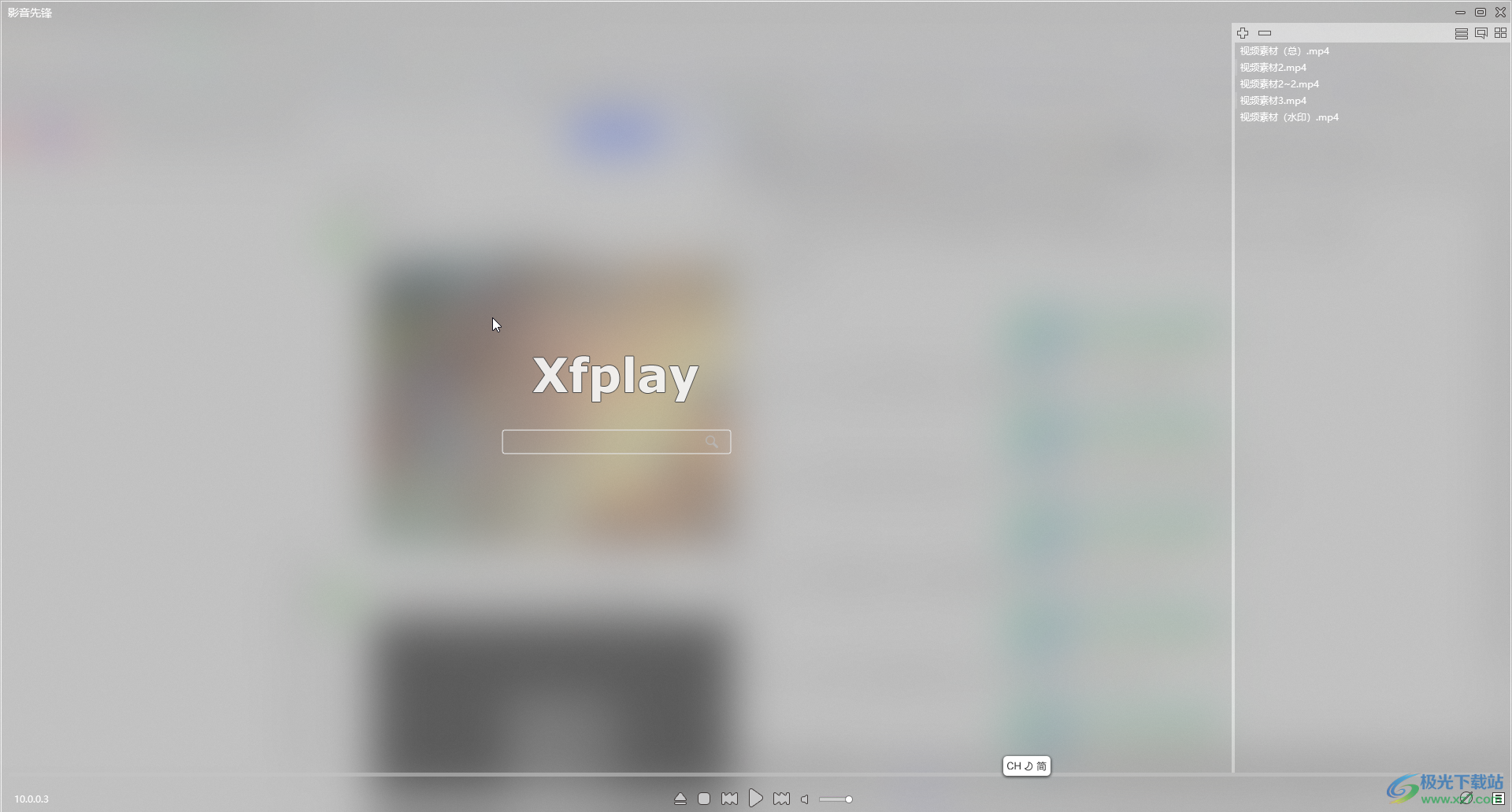
第二步:方法1.在左上方点击“影音先锋”,或者在界面中右键点击一下,选择“设置选项”;

第三步:如果有需要还可以点击调整亮度对比度等参数,然后点击“确定”就可以了;
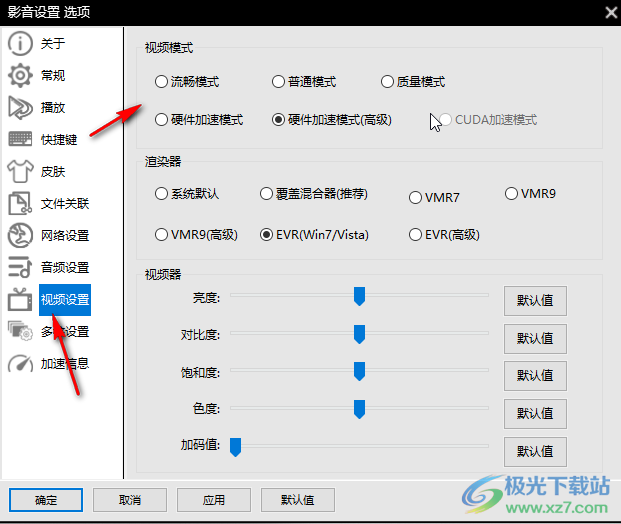
第四步:如果有需要还可以点击设置其他需要的参数,然后点击“确定”就可以了;
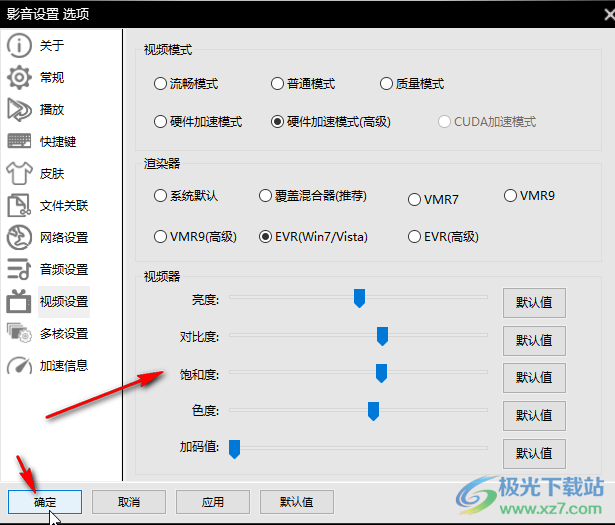
第五步:方法2.在界面中右键点击一下后选择“视频模式”也可以进行切换。
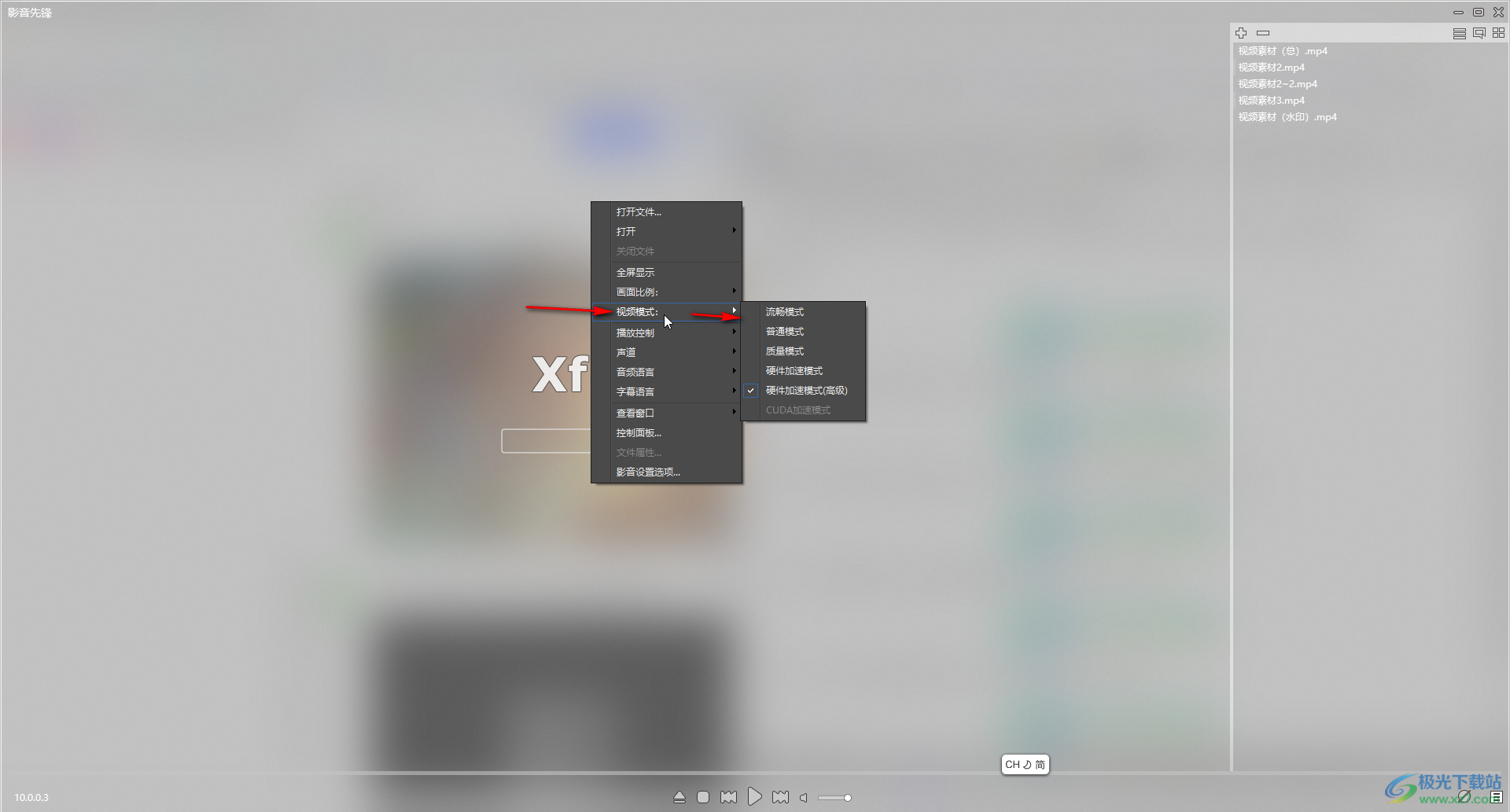
以上就是影音先锋中切换视频模式的方法教程的全部内容了。以上两种方法操作起来都是非常简单的,小伙伴们可以打开自己的影音先锋后一起动手操作起来。
标签影音先锋,视频模式


网友评论